Saiba mais sobre como implementar o novo portal do Self-Service e resolver problemas de instalação
Importante
Esta versão do Service Manager chegou ao fim do suporte. Recomendamos que atualize para o Service Manager 2022.
O novo portal de Self-Service é um ASP.NET aplicação Web HTML5 baseada no Razor do MVC. Durante a instalação, a aplicação Web está configurada para se ligar diretamente ao Serviço SDK que está em execução no browser do servidor do Service Manager. A nova e simples configuração do Portal Self-Service funciona conforme mostrado no diagrama seguinte.

Os dados fluem entre os diferentes componentes da seguinte sequência.
Os utilizadores introduzem o URL da aplicação Web no respetivo browser para aceder ao portal do Self-Service.
ASP.NET cria uma nova instância para o utilizador e tenta contentar-se com o Serviço SDK, fornecido durante a instalação, no contexto do utilizador.
O Serviço SDK lê e escreve dados na base de dados do Service Manager.
Preparar para a implementação
Veja a secção seguinte para obter ajuda para preparar a implementação.
Nota
Não é recomendado instalar o Portal Self-Service no mesmo servidor que o Servidor de Gestão primário.
Requisitos de hardware
| servidores Service Manager | Processador (mín) | Processador (rec) | RAM (mín) | RAM (rec) | Espaço de disco rígido (mín) | Espaço de disco rígido (rec) |
|---|---|---|---|---|---|---|
| Portal do Self-Service + Service Manager Secundário (Recomendado*) | CPU de 8 núcleos de 2,66 GHz | CPU de 8 núcleos de 2,66 GHz | 16 GB | 32 GB | 80 GB | 80 GB |
| Portal Self-Service (Autónomo) | CPU de 4 núcleos de 2,66 GHz | CPU de 8 núcleos de 2,66 GHz | 8 GB | 16 GB | 80 GB | 80 GB |
* Os requisitos acima fornecem acesso aos 500 utilizadores em paralelo dentro de um período de tempo de resposta aceitável, que inclui as operações de leitura médias com menos de três segundos e operações de escrita médias com menos de cinco segundos, considerando um rácio de leitura-escrita 80:20. Para implementações maiores, veja a secção Implementar um Farm Web abaixo.
Sistemas operativos suportados
Windows Server 2016
Windows Server 2012 R2
Windows Server 2019
Windows Server 2016
Windows Server 2022
Windows Server 2019
Browsers suportados
O portal de Self-Service precisa de uma resolução de ecrã acima de 1024 X 768. É suportado nos seguintes browsers:
Microsoft Edge
Microsoft Internet Explorer 10 e 11
Mozilla Firefox 42 e posteriores
Google Chrome 46 e posteriores
Implementar o novo portal de Self-Service
Veja o artigo Implementar o Portal do Novo Self-Service para obter passos detalhados sobre como implementar o novo portal do Self-Service. As secções seguintes resumem considerações de implementações fulcrais.
Instalar o Portal como o site predefinido
Se quiser instalar o novo Portal Self-Service na porta 80, primeiro tem de mover o site predefinido no IIS para uma porta diferente; por exemplo, a porta 8080 e, em seguida, mova Self-Service Portal para a porta 80.
Utilizar SSL
O SSL é recomendado para garantir uma comunicação segura, especialmente quando utiliza a autenticação básica quando um nome de utilizador e palavra-passe são transferidos através da rede em texto simples.
Topologias de implementação
Pode utilizar as seguintes topologias de implementação para o portal Self-Service.
Servidor único (recomendado) – Portal self-service e o servidor Service Manager no mesmo Servidor
Nesta topologia, as novas Self-Service Portal e a função Servidor de Gestão são instaladas no mesmo servidor. Esta é a topologia recomendada, porque evita atrasos de rede entre o Portal e o Serviço SDK. Além disso, recomendamos que instale o Portal do Self-Service num servidor secundário de Gestão de Serviços para evitar qualquer degradação do desempenho devido a fluxos de trabalho em execução no servidor primário.
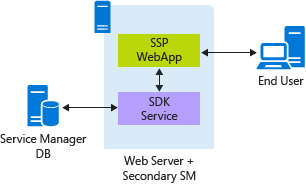
Nesta topologia, a Autenticação do Windows (configurada por predefinição) é utilizada para proporcionar autenticação segura sem o trabalho adicional de utilizar SSL.
Implementação autónoma do portal Self-Service
Nesta topologia, o portal de Self-Service está instalado num servidor que não tem a função de servidor de gestão de Service Manager instalada.
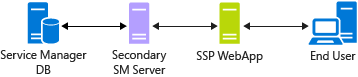
Nesta configuração, o novo Portal do Self-Service e o servidor de Service Manager secundário são instalados em servidores diferentes e é necessário um duplo salto para criar uma ligação ao Serviço SDK a partir da aplicação Web. A Autenticação do Windows não pode ser utilizada neste caso e o Portal tem de ser configurado para utilizar a Autenticação Básica. Uma vez que a Autenticação Básica é inerentemente insegura, é recomendado utilizar o SSL para evitar quaisquer problemas de segurança de implementação, como aceder a recursos além de firewalls e servidores proxy. Veja detalhes adicionais sobre a Autenticação Básica para cenários de duplo salto.
Utilizar SSL com atrasos de rede entre o Portal e o Serviço SDK faz com que esta topologia seja mais lenta quando comparada com uma implementação de servidor único. No entanto, esta configuração pode ajudar a cenários de implementação em que não é possível evitar um duplo salto.
Implementar um farm Web
Uma das principais vantagens do novo Portal de Self-Service é que a aplicação Web não tem nenhum armazenamento de dados local para além da colocação em cache. Lê e escreve dados diretamente na base de dados do Service Manager, Isto facilita a implementação de várias instâncias do servidor Web em paralelo. Para implementações de grandes dimensões, mais de 1000 utilizadores que acedem ao portal em paralelo, pode implementar o novo portal de Self-Service como um Farm Web semelhante à seguinte configuração.
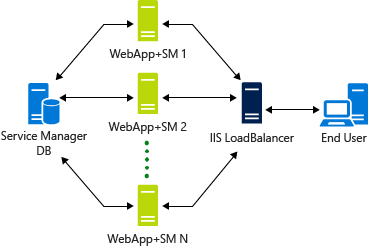
Um WebFarm garante elevada disponibilidade para o Portal Self-Service. Internamente, a aplicação Web cria uma ligação WCF ao Serviço SDK. A criação da ligação inicial demora algum tempo, pelo que o cenário ideal é que o WebServer ao qual o utilizador se liga inicialmente deve atender todos os pedidos subsequentes para uma reviravolta mais rápida. Para garantir esta configuração no IIS, a definição ARR deve ter Afinidade de Cliente ativada.
Resolver problemas de Configuração
As secções de resolução de problemas seguintes podem ajudar a resolver problemas comuns.
O IIS não está instalado
A página Configuração mostra um erro na função IIS, mesmo quando este está ativado no servidor.
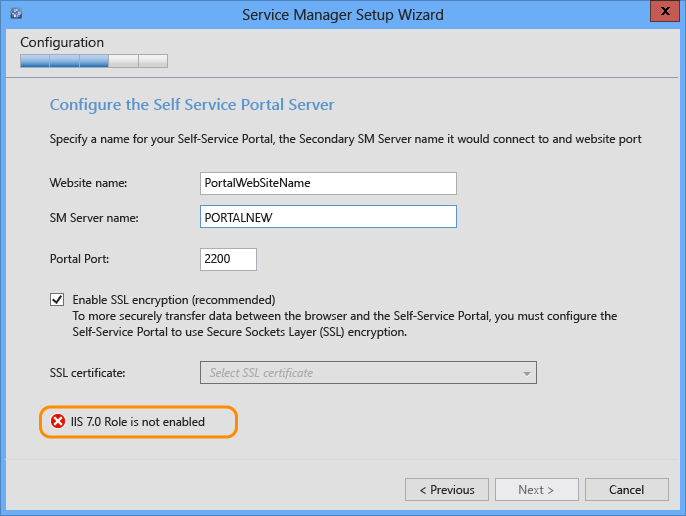
Isto acontece quando o instalador é iniciado sem credenciais de Administrador. Como resultado, o instalador não consegue aceder às definições de configuração do IIS.
Resolução: execute SetupWizard.exe como Administrador. Pode clicar com o botão direito do rato em SetupWizard e, em seguida, selecionar Executar como Administrador.
Resolver problemas do portal new Self-Service
Esta secção descreve como resolver problemas que poderá encontrar depois de instalar o novo portal do Self-Service.
Definições do IIS
As seguintes predefinições do portal são configuradas durante a instalação –
Conjunto de aplicações
Está configurado para ser executado no .NET CLR versão 4 no modo Clássico.
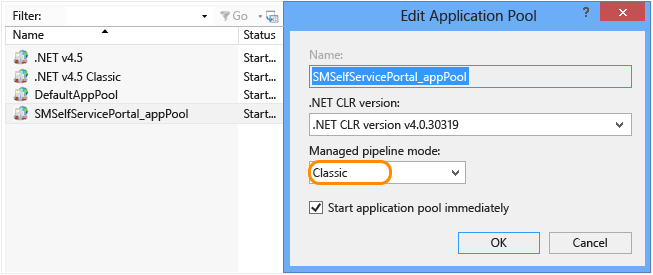
Nas Definições avançadas, appPool está configurado para ser executado com uma Conta de Serviço que é fornecida durante a instalação. O mesmo utilizador deverá ter o privilégio de administrador no Service Manager e no computador local no qual este é executado.
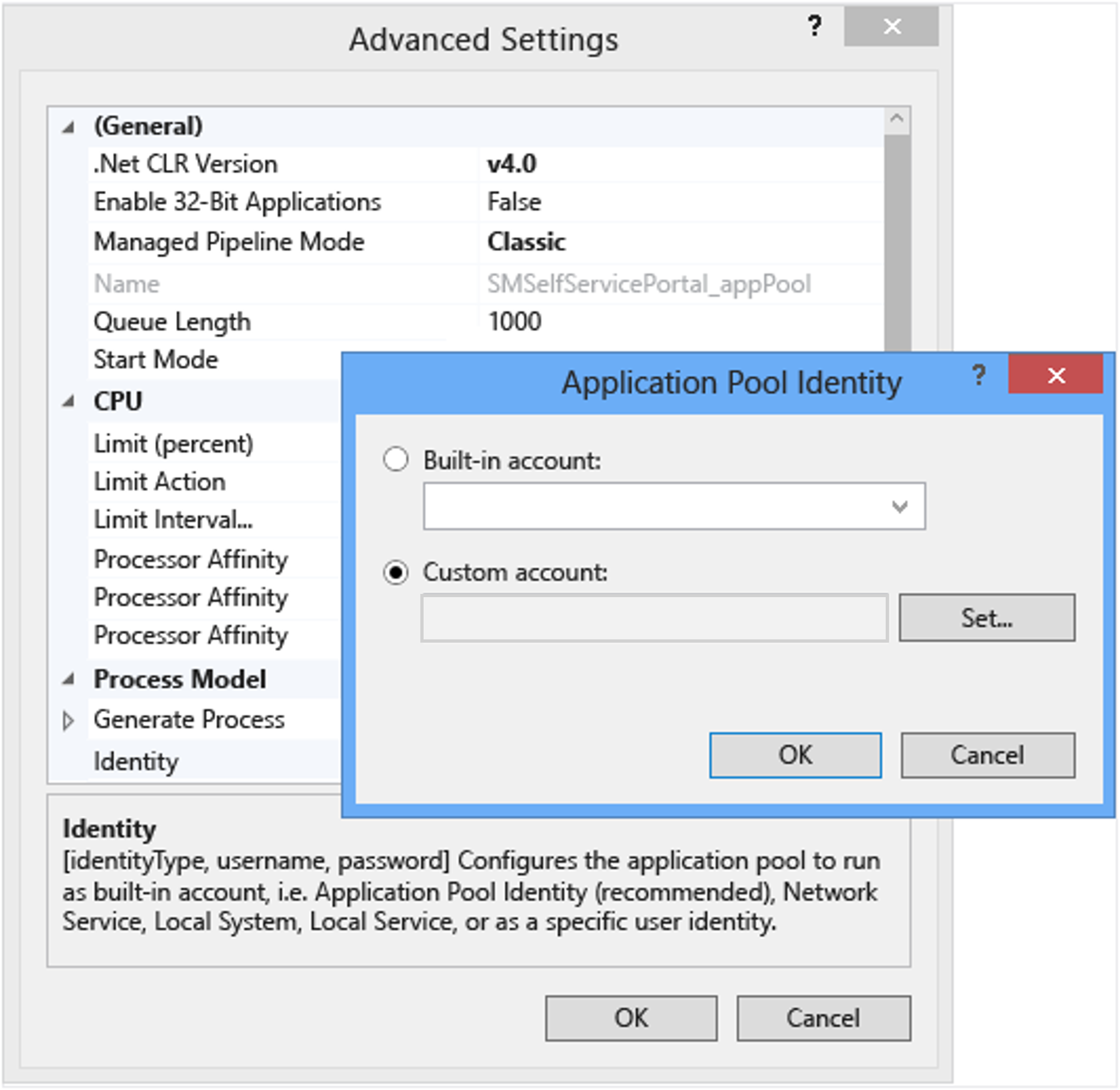
Configuração do site
Só devem ser ativadas Representação e Autenticação do Windows . Tudo o resto deve ser desativado.
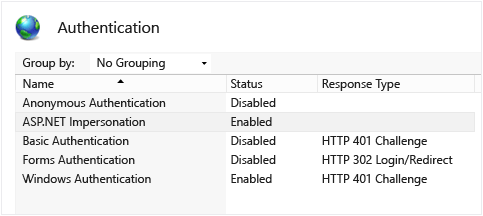
Em Representação, deve ser selecionado Utilizador autenticado .
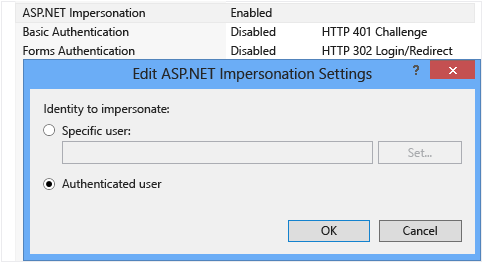
Definições da Autenticação do Windows:
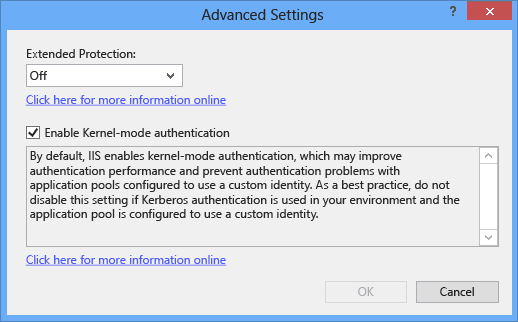
O Documento Predefinido para o Web site deve ser index.cshtml.
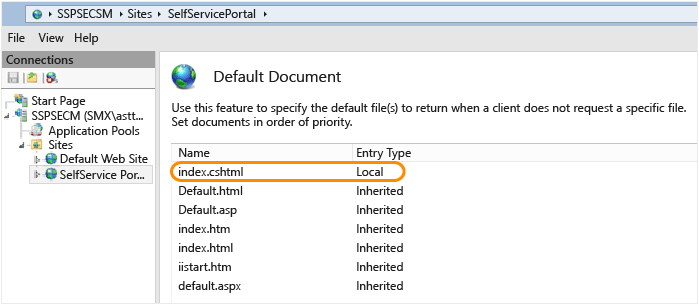
Autenticação básica
Para um cenário de duplo salto, a Autenticação do Windows não funcionará; por isso, tem de ser desativada. Ativar e configurar a autenticação básica.
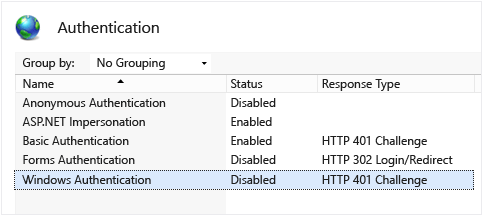
Ativar rastreio
Utilize os passos seguintes para ativar o rastreio.
Passo 1 Adicionar as definições seguintes ao ficheiro web.config para ativar a geração de registos de eventos.
<system.web>
.....
<trace enabled="true"/>
...
</system.web>
Passo 2 Direcionar a saída para um ficheiro ao adicionar as secções seguintes ao ficheiro web.config.
<system.diagnostics>
<trace autoflush="true">
<listeners>
<add name="myListener" type="System.Diagnostics.TextWriterTraceListener" initializeData="c:\logs\SSPOutput.log" />
</listeners>
</trace>
</system.diagnostics>
Uma vez que a Aplicação Web é executada no conteúdo do utilizador com sessão iniciada, certifique-se de que fornece permissões de escrita a todos os utilizadores na pasta de registo. Por exemplo, c:\logs no exemplo acima.
Depurar o IIS
O IIS suporta o registo eficiente para o ajudar a depurar problemas do IIS. Para obter mais informações, veja Descrição Geral do Registo do IIS.
Resolver problemas de implementação
Utilize as secções seguintes para resolver problemas de implementação que possam afetá-lo.
As alterações de definição (Anúncios/Ofertas de Pedidos/Ofertas de Serviço/Artigos de Conhecimento) não são apresentadas
O novo Portal do Self-Service utiliza um mecanismo de colocação em cache para armazenar dados estáticos para fornecer tempos de resposta rápidos. O tempo limite da cache está definido como 30 minutos por predefinição, o que é configurável. Para obter mais informações, veja Deploy the New Self-Service Portal na secção Personalização Básica. Quaisquer alterações às definições de anúncios, ofertas de pedidos, ofertas de serviços e artigos de conhecimento não são apresentadas até que a cache seja limpa.
A colocação em cache de memória utilizada baseia-se em .NET Framework MemoryCache. O conteúdo em cache permanece na memória até o processo de trabalho do IIS ter terminado. Reiniciar o IIS não ajuda, porque o IIS não remove um processo antigo e, em seguida, inicia um novo. Em vez disso, reutiliza processos existentes. Para impor a leitura atualizada e remover os dados em cache, identifique o processo de trabalho do IIS que está associado à instância e selecione Terminar tarefa antes de reiniciar o IIS.
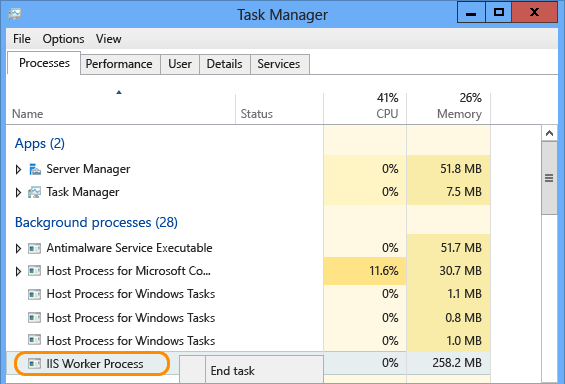
As secções Os Meus Pedidos e As Minhas Atividades estão vazias
O ficheiro Portal.mpb, que faz parte do instalador e tem de ser importado para o Service Manager, inclui novas projeções de tipos. Para importar, utilize os passos seguintes.
Importe o ficheiro Portal.mpb no servidor de gestão.
No Servidor de Gestão ao qual o seu Portal se liga, reinicie o Serviço SDK.
Pop-ups a bloquear ligações externas
Se a definição Configuração de Segurança Avançada do Internet Explorer estiver ativada, o utilizador recebe o seguinte pop-up em cada página enquanto estiver a navegar no portal.
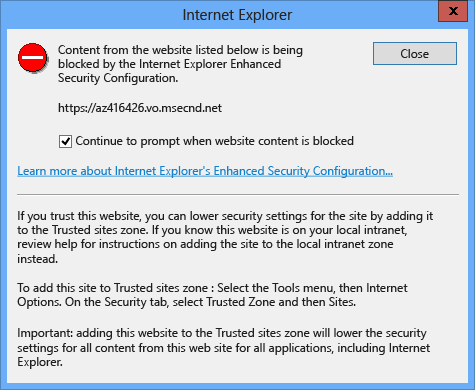
O pop-up acima é apresentado para o SDK JavaScript do App Insights, que está integrado no Portal do Self-Service para recolher dados telemétricos. Pode desativar o envio de dados de telemetria ao alterar o valor do parâmetro de configuração Ativar Telemetria, o que irá remover o pop-up. Para obter mais informações, veja Deploy the New Self-Service Portal na secção Personalização Básica.
Pode aceder ao portal no computador que aloja o IIS, mas não pode aceder ao mesmo a partir de um computador remoto
Este problema pode ocorrer se o Portal e o Serviço SDK estiverem localizados em computadores diferentes (Implementação autónoma Self-Service portal). Isto causa um cenário de double-hop ao tentar aceder ao portal a partir de um computador remoto. Por conseguinte, a configuração predefinida do portal descrita em Autenticação do Windows não funcionará. Para resolver este problema, utilize antes a configuração de Autenticação Básica .
Não pode ver algumas Ofertas de Serviço ou Ofertas de Serviço publicadas no portal
Isto acontece porque as Ofertas de Serviço só são apresentadas se cumprirem uma das seguintes condições:
A Oferta de Serviço corresponde o idioma do browser ou o idioma selecionado através das correspondências do seletor do Idioma do Portal.
A Oferta de Serviço não tem nenhum idioma selecionado.
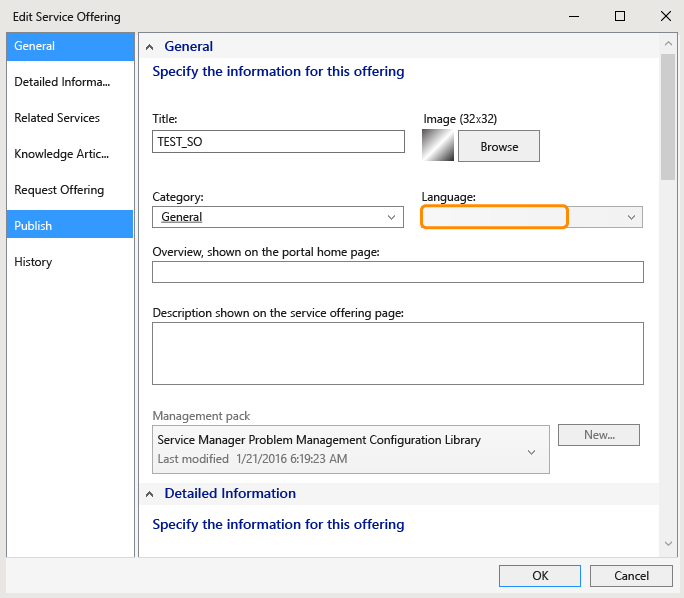
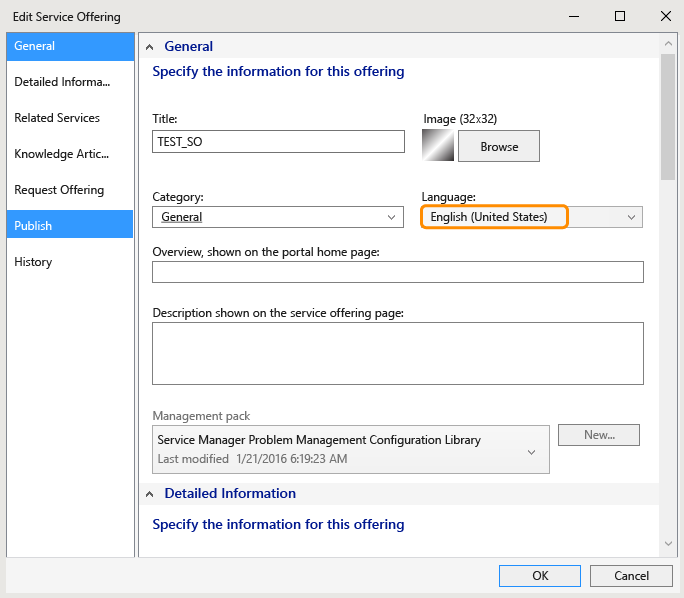
Eis uma lista de idiomas com códigos de idioma suportados pelo portal:
en-US: Inglês
fr-FR: français
de-DE: Deutsch
cs-CZ: čeština
da-DK: Dansk
el-GR: Ελληνικά
es-ES: español
fi-FI: suomi
hu-HU: magyar
it-IT: italiano
ja-JP: 日本語
ko-KR: 한국어
nb-NO: norsk
nl-NL: Nederlands
pl-PL: polski
pt-BR: português (Brasil)
pt-PT: português (Portugal)
ru-RU: русский
sv-SE: svenska
tr-TR: Türkçe
zh-CHS: 中文(简体)
zh-TW: 中文(简体)
zh-HK: 中文 (香港特別行政區)
A apresentação da hora dos meus itens indica sempre AM
Para resolver este problema, localize a etiqueta "utc-date" e substitua DateTime.Parse(xyz). ToString("yyyy,M,d,h,m,s") por DateTime.Parse(xyzToString("yyyy,M,d,H,m,s") nos seguintes ficheiros:
Views\KnowledgeBase\Article.cshtml
Views\MyActivities\ActivityDetails.cshtml
Views\MyRequests\RequestDetails.cshtml
Vistas\Partilhado\_Layout.cshtml
Passos seguintes
- Para implementar o portal Self-Service e personalizá-lo, veja Implementar o portal do Self-Service.